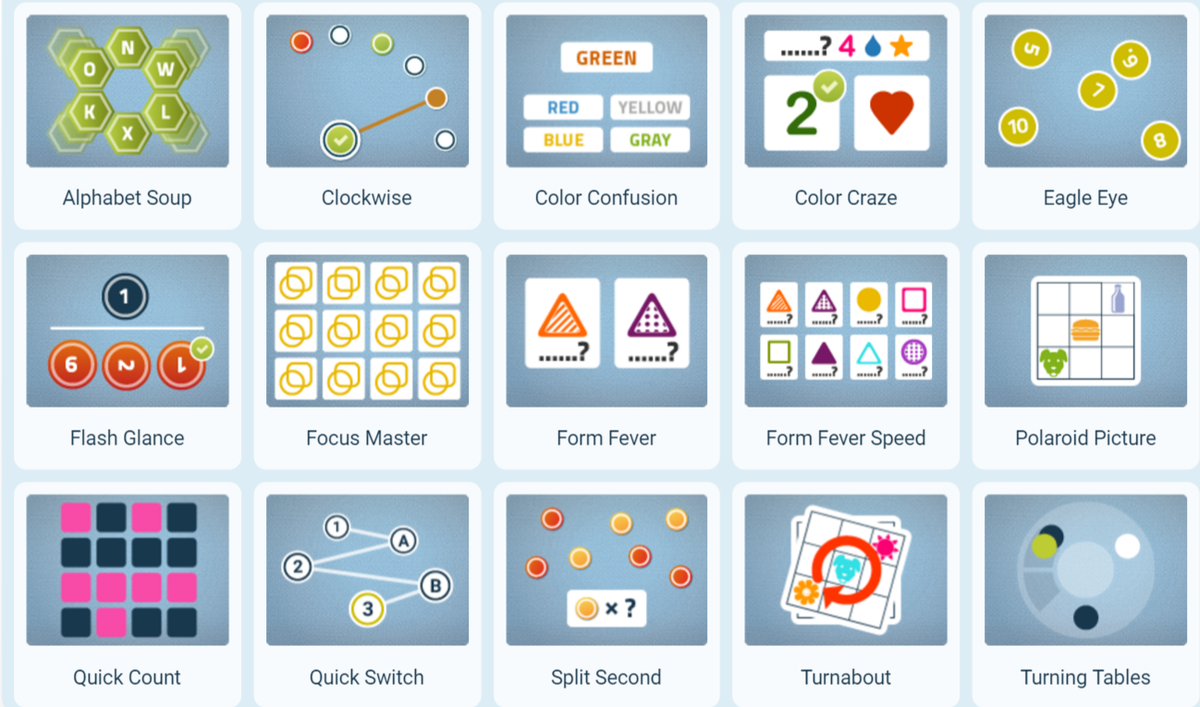Cara Memperbaiki Masalah Host Windows Shell Experience
Windows Shell Experience Host adalah bagian resmi dari Windows. Namun, ini menyajikan aplikasi universal dalam antarmuka berjendela. Juga, ini menangani banyak elemen grafis dari antarmuka, seperti transparansi bilah tugas atau menu Mulai dan visual terbaru untuk kalender Anda, flyouts area pemberitahuan – jam, dan sebagainya. Ini juga mengontrol beberapa elemen perilaku latar belakang desktop, seperti memodifikasi latar belakang saat Anda menyetel ke slideshow.
Ketika Windows 10 dikirim, banyak orang mengalami masalah dengan Windows Shell Experience Host yang menjadi sedikit liar dengan penggunaan memori atau CPU. Namun, banyak masalah yang dihadapi karena pembaruan sejak saat itu – beberapa orang masih melaporkan masalah ini.
Mengkonsumsi Begitu Banyak CPU & Memori - Mengapa?

Dalam operasi normal, Windows Shell Experience Host tidak dapat menggunakan CPU Anda, terkadang mengabaikan beberapa poin persentase saat elemen grafis diubah tetapi kemudian kembali ke 0. Proses ini juga menggunakan sekitar 100-200 MB penggunaan memori. Anda juga akan melihatnya sesekali naik, tapi langsung tenang. Jika Anda dapat melihat proses setiap hari menghabiskan banyak memori atau CPU. Kemudian beberapa pengguna melihat penggunaan CPU 25-30% yang konsisten atau ratusan MB penggunaan memori, misalnya – maka Anda memiliki masalah yang harus diperbaiki.
Jadi, bagaimana Anda memperbaiki masalah Anda? Kami akan mulai setelah memastikan komputer dan aplikasi universal Anda diperbarui dan kemudian menjalankan beberapa kemungkinan alasan lain untuk masalah tersebut.
Perbarui Sistem & Aplikasi Universal Anda
Mulailah setelah memastikan bahwa Windows diperbarui. Mungkin ada solusi yang sudah menunggu Anda. Kemudian, Anda ingat bahwa semua file aplikasi universal sudah up-to-date. Buka Windows Store, ketuk ikon pengguna Anda yang terletak di sebelah bilah pencarian, lalu pilih Unduhan dan Pembaruan.
Di jendela Unduhan dan pembaruan, ketuk tombol Periksa pembaruan dan kemudian, jika pembaruan tersedia, ketuk Perbarui semua.
apa itu tab posting di facebook
Setelah memperbarui, tetapkan waktu untuk melihat apakah masalah telah teratasi. Jika tidak, pergilah untuk bereksperimen dengan beberapa kemungkinan alasan umum untuk masalah dengan proses Windows Shell Experience Host.
Alasan Potensial -> Host Pengalaman Windows Shell
Jika Anda masih mengalami masalah setelah memperbarui semuanya. Langkah alternatifnya adalah menjalankan beberapa alasan potensial yang umum. Cukup coba ini satu per satu dan lihat apakah masalah Anda teratasi. Jika tidak, kembalikan modifikasi dan lanjutkan ke yang berikutnya.
Sejauh ini, alasan paling umum untuk masalah ini tampaknya menggunakan latar belakang tayangan slide di Windows. Ya, ini tidak terjadi pada kita semua, tetapi jika itu terjadi, Anda akan melihat beberapa ratus MB memori tambahan yang dipakai setiap kali latar belakang diubah. Karena tidak bisa dirilis setelah perubahan. Anda mungkin juga melihat lonjakan penggunaan CPU hingga 25% atau lebih, dan tidak dapat berhenti kembali. Jika Anda ingin menguji alasan potensial ini. Cukup buka Pengaturan> Personalisasi> Latar Belakang dan ubah latar belakang Anda menjadi warna solid. Jika itu menyelesaikan masalah Anda, Anda juga dapat bereksperimen dengan satu gambar latar belakang.
Alasan potensial berikutnya adalah mengizinkan Windows secara otomatis memilih warna aksen berdasarkan latar belakang Anda. Jika Anda ingin menguji yang ini, pindah ke Pengaturan> Personalisasi> Warna dan nonaktifkan Pilih warna aksen secara otomatis dari opsi latar belakang saya. Tinggalkan dan lihat apakah masalah sudah teratasi. Jika tidak, aktifkan kembali pengaturan ini dan lanjutkan ke kemungkinan penyebab lainnya.
Alasan lainnya adalah efek transparansi untuk bilah tugas, menu Mulai, dan Pusat Tindakan. Pengaturan ada di layar yang sama dengan yang terakhir di Pengaturan> Personalisasi> Warna. Nonaktifkan saja opsi Make Start, taskbar, dan action center transparan.
Bisakah Saya Mematikan Host Pengalaman Windows Shell?

Tidak, Anda tidak dapat mematikan Windows Shell Experience Host. Ini adalah bagian yang sangat penting dalam menampilkan visual yang Anda lihat di Windows 10. Anda dapat menghentikan sementara tugas untuk melihat apakah itu akan memperbaiki masalah Anda. Cukup ketuk kanan di Pengelola Tugas dan pilih Akhiri Tugas. Windows akan secara otomatis memulai ulang tugas setelah beberapa detik.
Windows Shell Experience Host kemungkinan besar bukan virus. Meskipun kami tidak dapat melihat laporan virus apa pun yang membajak proses ini, selalu ada kemungkinan kami akan melihatnya di masa mendatang. Jika Anda mencurigai segala bentuk aktivitas berbahaya, lanjutkan dan pindai virus menggunakan pemindai virus pilihan Anda.
Kesimpulan:
Ini semua tentang Masalah Host Pengalaman Windows Shell. Apa pun aplikasi yang Anda gunakan, Anda dapat dengan mudah memperbaiki masalah 'Windows Shell Experience Host'. Jika Anda ingin membagikan metode atau tips lain tentang artikel, beri tahu kami di bawah ini. Untuk pertanyaan dan pertanyaan lebih lanjut, beri tahu kami di bagian komentar di bawah!
cara menjatuhkan barang di roblox
Baca juga: